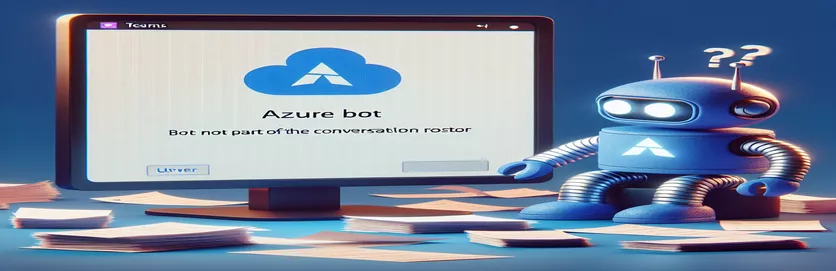Проблеми з надсиланням повідомлень каналу за допомогою служб ботів Azure
Уявіть собі розгортання бота, готового безперешкодно допомагати командам у Microsoft Teams, надаючи оновлення та виконуючи заплановані завдання. Він працює чудово, поки не працює. Раптом замість того, щоб надсилати оновлення у вашому каналі, бот видає помилку, залишаючи команди без очікуваної інформації.
Ця неприємна проблема, позначена як помилка BotNotInConversationRoster, заважає вашому боту взаємодіяти в каналі Teams, де раніше він спілкувався без проблем. Ця проблема може виникнути раптово, незважаючи на історію успішного спілкування.💬
Коли ця помилка з’являється, вона часто включає статус 403 Forbidden, що сигналізує про проблему з дозволом або доступом, через яку бот не може приєднатися до розмови у призначеному каналі Teams. Такі помилки можуть призупинити робочі процеси, особливо якщо бот був критичним для сповіщень у всьому каналі.
Тут ми дослідимо, чому виникає ця помилка, і, що важливіше, як її вирішити, щоб ваш бот міг знову приєднатися до розмови на каналі Teams. Ми розповімо про реальні рішення, від налаштування дозволів на бесіду до забезпечення активності ролі бота в списку каналів.
| Команда | Приклад використання |
|---|---|
| TeamsChannelData | Створює об’єкт даних із певними властивостями Teams, як-от Channel, Team і Tenant, які використовуються в ConversationParameters для ідентифікації цільової бесіди Teams. |
| ChannelInfo | Надає певну ідентифікаційну інформацію каналу. Використовується для встановлення параметра Channel у TeamsChannelData, щоб указати, куди бот має надсилати повідомлення. |
| TenantInfo | Створює об’єкт, який зберігає ідентифікатор клієнта в TeamsChannelData, пов’язуючи розмову з певним клієнтом Microsoft 365 для кращого контролю доступу. |
| createConversation | Метод із Conversations API для ініціювання розмови в указаному каналі Teams. Необхідний для спрямування повідомлень ботів на канали. |
| ConversationParameters | Використовується для передачі складних даних, таких як ChannelData та Activity, у функцію createConversation, гарантуючи, що бот має достатньо інформації для правильного націлювання. |
| axios.get | Робить запит REST API, щоб отримати всіх учасників розмови, щоб перевірити, чи є бот у списку. Метод GET дозволяє перевірити перед додаванням бота. |
| Activity | Визначає дії, які будуть виконуватися в каналі. У розробці ботів діяльністю можуть бути повідомлення або взаємодії, ініціалізовані в каналі Teams. |
| Mocha | Платформа тестування, яка використовується в JavaScript для запуску модульних тестів для функцій Node.js. Тут він використовується для перевірки присутності бота та забезпечення правильності налаштування дозволів. |
| ConnectorClient | Надає доступ до спеціальних функцій Teams у конекторі botframework, що дозволяє таким методам, як createConversation, безпосередньо взаємодіяти з каналами Teams. |
Усунення помилок списку ботів у Azure Bot for Teams Channels
Перший сценарій рішення, створений вище, допомагає вирішити поширену помилку BotNotInConversationRoster шляхом прямого додавання бота до вказаної бесіди Teams. Ця помилка зазвичай виникає, коли бот намагається надіслати повідомлення в каналі Teams, але не має необхідних дозволів для взаємодії в цьому конкретному списку чатів. У розчині TeamsChannelData використовується для визначення критичних деталей, таких як ідентифікатор каналу та ідентифікатор клієнта, які допомагають визначити точне місце, де встановлено бот. Наприклад, команда підтримки клієнтів може використовувати бота в каналі запитів клієнтів, щоб швидко відповідати. Якщо цей бот несподівано виходить з ладу через помилку BotNotInConversationRoster, конфігурація TeamsChannelData гарантує, що бот має правильний канал і доступ до клієнта для ефективної роботи.
У цьому налаштуванні об’єкти ChannelInfo, TeamInfo та TenantInfo роблять дозволи та область дії бота максимально конкретними, точно вказуючи, де йому потрібен доступ. Після того, як ми вказали це, сценарій переходить до використання createConversation метод встановлення сеансу в каналі, що дозволяє боту функціонувати, не стикаючись із забороненою помилкою. Обробка помилок у цьому розділі є важливою, оскільки вона негайно виявляє проблеми із забороненим статусом або відсутні ролі та записує детальні повідомлення про помилки. Це налаштування особливо корисно для компаній, які значною мірою покладаються на ботів для автоматизованих робочих процесів, наприклад надсилання щоденних звітів або важливих нагадувань у робочому просторі команди.
У другому підході ми додаємо запит REST API, який викликає службу Azure, щоб перевірити, чи бот зараз є учасником списку розмов. Тут axios.get отримує список усіх учасників у призначеному каналі Teams і перехресно перевіряє, чи є серед цих учасників унікальний ідентифікатор бота. Якщо це не так, сценарій ініціює функцію addBotToRoster, забезпечуючи додавання бота як авторизованого учасника реєстру. Ця функція гарантує, що бот має доступ до потрібної розмови. Наприклад, якщо керівник групи налаштовує бота для керування щотижневими реєстраціями та сповіщеннями про продуктивність, цей виклик API допомагає підтвердити, що бот має належні дозволи для надсилання повідомлень, перш ніж спробувати це зробити.
Нарешті, тестування кожного рішення було досягнуто за допомогою Мокко і Чай, які є фреймворками, які перевіряють, чи бот успішно приєднується до реєстру та має правильні дозволи. У реальних сценаріях таке тестування гарантує, що якщо бот втратить доступ через зміну конфігурації каналу або видалення користувача, розробники будуть миттєво попереджені, щоб уникнути неочікуваних збоїв у роботі служби. Перевіривши, чи бот є в списку, ми можемо запобігти затримкам роботи, які можуть виникнути через непомічені проблеми з дозволом. Цей проактивний підхід необхідний для середовищ із складними дозволами, забезпечуючи надійний досвід для кожної команди та ефективну автоматизацію ряду щоденних завдань. 🤖
Рішення 1: Перевірка дозволів для ботів і області дії в Azure Bot Framework
Це рішення використовує JavaScript із Node.js у серверній частині, щоб забезпечити правильне додавання бота до списку розмов для каналів Teams.
// Import the necessary modulesconst { ConnectorClient } = require('botframework-connector');const { TeamsChannelData, ChannelInfo, TeamInfo, TenantInfo } = require('botbuilder');// Function to add bot to conversation rosterasync function addBotToConversationRoster(connectorClient, teamId, tenantId, activity) {try {// Define channel data with team, channel, and tenant infoconst channelData = new TeamsChannelData({Channel: new ChannelInfo(teamId),Team: new TeamInfo(teamId),Tenant: new TenantInfo(tenantId)});// Define conversation parametersconst conversationParameters = {IsGroup: true,ChannelData: channelData,Activity: activity};// Create a conversation in the channelconst response = await connectorClient.Conversations.createConversation(conversationParameters);return response.id;} catch (error) {console.error('Error creating conversation:', error.message);if (error.code === 'BotNotInConversationRoster') {console.error('Ensure bot is correctly installed in the Teams channel.');}}}
Рішення 2: Перевірка списку розмов за допомогою REST API
Це рішення використовує REST API із HTTP-запитами для перевірки присутності бота в списку та приєднання до розмови Teams.
// Define REST API function for checking bot's roster membershipconst axios = require('axios');async function checkAndAddBotToRoster(teamId, tenantId, botAccessToken) {const url = `https://smba.trafficmanager.net/amer/v3/conversations/${teamId}/members`;try {const response = await axios.get(url, {headers: { Authorization: `Bearer ${botAccessToken}` }});const members = response.data; // Check if bot is in the rosterif (!members.some(member => member.id === botId)) {console.error('Bot not in conversation roster. Adding bot...');// Call function to add bot to the rosterawait addBotToConversationRoster(teamId, tenantId);}} catch (error) {console.error('Error in bot roster verification:', error.message);if (error.response && error.response.status === 403) {console.error('Forbidden error: Check permissions.');}}}
Модульний тест: Перевірка присутності та дозволів бота
Модульні тести в Node.js з використанням фреймворків Mocha і Chai для перевірки присутності бота в Teams і перевірки обробки помилок для проблем доступу.
const { expect } = require('chai');const { addBotToConversationRoster, checkAndAddBotToRoster } = require('./botFunctions');describe('Bot Presence in Teams Roster', function() {it('should add bot if not in roster', async function() {const result = await checkAndAddBotToRoster(mockTeamId, mockTenantId, mockAccessToken);expect(result).to.equal('Bot added to roster');});it('should return error for forbidden access', async function() {try {await checkAndAddBotToRoster(invalidTeamId, invalidTenantId, invalidAccessToken);} catch (error) {expect(error.response.status).to.equal(403);}});});
Усунення проблем із дозволами ботів і доступом у Microsoft Teams
Одним з найважливіших аспектів усунення несправностей доступу бота в Microsoft Teams є забезпечення правильного налаштування бота в Azure Bot Framework і що він має відповідні дозволи як для особистих, так і для командних областей. Коли бота додається до Teams, його зазвичай поміщають у певний список, який контролює, хто може з ним взаємодіяти. Цей «реєстр бесід» функціонує як воротар, тому, якщо бот тут неправильно зареєстровано, будь-яка спроба надіслати повідомлення може призвести до помилок на зразок BotNotInConversationRoster. Якщо бота буде видалено або він не отримає доступу до цього списку, він не зможе виконувати дії, що робить це критично важливим для команд, які покладаються на ботів для автоматизації робочих процесів, таких як щоденні очікування або оновлення завдань.
Щоб вирішити цю проблему, розробники повинні підтвердити роль і дозволи бота, двічі перевіривши його область каналу і конфігурацію клієнта. Microsoft Teams вимагає, щоб боти в каналі команди працювали з певними дозволами Azure, і боту мають бути надані дозволи явно. Наприклад, боти, налаштовані з повними дозволами для особистої взаємодії, все ще можуть зіткнутися з проблемами під час додавання до групових каналів через більш обмежений контроль доступу. Оновлення Azure AD Реєстрація програми з правильними областями та дозволами може запобігти цим помилкам і забезпечити безперебійну роботу для членів команди.
Нарешті, використання викликів REST API для перевірки того, чи бот є в списку бесід, є важливим. За допомогою таких команд, як axios.get у JavaScript, ми можемо швидко перевірити, чи включено унікальний ідентифікатор бота до авторизованих учасників каналу, забезпечуючи безперебійну роботу. Таке налаштування особливо актуальне для команд, які керують терміновими завданнями, де раптова помилка бота може погіршити продуктивність, як-от під час спринту проекту. Коли команди автоматизують сповіщення та призначення завдань, переконатися, що їхні боти належним чином зареєстровані в списку бесід, є важливим для безперервної роботи операцій. 🤖
Поширені запитання та відповіді щодо проблем зі списком ботів Azure
- Яка основна причина того, що бот отримує помилку BotNotInConversationRoster?
- Бот може бути неправильно доданий до conversation roster, який керує дозволами ботів у каналах Teams.
- Як я можу додати бота до списку розмов Teams?
- Використовуйте такі команди, як createConversation в Azure Bot Framework, щоб встановити доступ бота до каналу.
- Чи можна автоматизувати перевірку списку ботів за допомогою коду?
- Так, використовуючи axios.get у Node.js або подібних викликах REST API можна автоматично перевірити, чи є бот у списку.
- Чому бот не працює тільки в командних каналах, але працює в особистих повідомленнях?
- Командні канали мають суворіший контроль доступу; переконайтеся, що бот правильно TeamsChannelData конфігурації, включаючи правильні TenantInfo.
- Які інструменти можуть допомогти перевірити проблеми доступу ботів у Teams?
- використання Mocha і Chai фреймворки для налаштування модульних тестів, які перевіряють дозволи ботів і обробки помилок для певних каналів Teams.
- Як я можу усунути помилку 403 Forbidden з моїм ботом у Teams?
- Переконайтеся, що бот правильно зареєстрований в Azure tenant і channel дозволи оновлюються в Azure AD.
- Чи потрібна реєстрація бота окремо для кожної команди?
- Так, кожна команда та канал можуть мати унікальні склади; перевірити ChannelInfo і TenantInfo для кожного.
- Які дозволи потрібні боту для роботи в командних каналах?
- Забезпечте такі дозволи, як ChannelMessage.Read і ChannelMessage.Send налаштовані в Azure AD для групового доступу.
- Чи можу я переглянути або оновити список бота вручну?
- Так, адміністратори можуть оновлювати ролі ботів і керувати ними безпосередньо в Центрі адміністрування Teams або за допомогою Graph API.
- Як перевірити клієнта та ідентифікатор каналу?
- Отримати ідентифікатори за допомогою TeamsChannelData або через Портал розробників Teams, щоб точно налаштувати доступ бота.
- Чи обробляє Azure Bot Framework зміни списку ботів автоматично?
- Не завжди; повторно перевірте налаштування бота, якщо зміниться дозволи каналу або учасники команди, оскільки він може втратити доступ без попередження.
Вирішення проблем з доступом Azure Bot у каналах Microsoft Teams
Шляхом усунення несправностей BotNotInConversationRoster помилки, команди можуть відновити ефективну роботу бота в каналах, дозволяючи боту доставляти сповіщення та оновлення за призначенням. Перевірка конфігурацій і перегляд дозволів є критично важливими кроками для сталої роботи, оскільки дозволи можуть часто змінюватися в динамічному середовищі.
Оптимізація налаштувань бота для Microsoft Teams забезпечує плавніший робочий процес для тих, хто покладається на автоматичні оновлення каналів. Регулярні перевірки доступу та використання цільових викликів API для перевірки допомагають підтримувати надійну роботу бота, тож команди можуть зосередитися на спільній роботі, а не на усуненні несправностей. 🤖
Джерела та посилання для усунення проблем із роботами Azure у Teams
- Надає документацію щодо усунення несправностей і обробки помилок Azure Bot: Документація служби Microsoft Azure Bot
- Пояснює налаштування бота Microsoft Teams і керування дозволами: Огляд платформи Microsoft Teams Bot
- Обговорюється Azure Bot Framework, списки розмов і перевірка доступу: API REST Bot Framework – розмови конектора
- Надає вказівки щодо вирішення проблем доступу та заборонених помилок у комунікаціях ботів: Сервіси ботів Azure – огляд